روش فعال کردن Data Roaming در آیفون
شاید برای شما هم پیش آمده که به دلیل کمبود زمان، برای سفر کاری یا گردشی خود با عجله برنامه ریزی کرده اید و با اینکه همه اثرات کار را به سرعت بررسی کرده اید ولی در این بین فراموش کرده اید تا بسته ای برای رومینگ یا roaming بخرید. بعد از آن رسیدن به مقصد متوجه اعلان یا notification رومینگ در آیفون خود می شوید و با عجله به دنبال خاموش کردن data roaming می گردید که باعث افزایش شارژ و هزینه رومینگ تلفن شما می شود. بهتر است در این مواقع نفسی عمیق بکشید.
چرا که روشن یا خاموش کردن data roaming در دستگاه iOS کار بسیار آسانی است و به آسانی تمام می توانید آن را انجام دهید. در این آموزش به دنبال این هستیم که روش فعال کردن Data Roaming در آیفون را به شما آموزش دهیم، پس با آموزش تکنولوژی و فناوری همراه باشید.
چطور Data Roaming را در آیفون فعال کنیم؟
برای انجام این کار مراحل زیر را دنبال نمایید:
- در گوشی آیفون خود از برگه Home Screen به بخش Settings و یا تنظیمات بروید.
- حالا Cellular Data/Mobile Data را انتخاب نمایید.
- بعد از آن Cellular Data options را انتخاب نمایید.
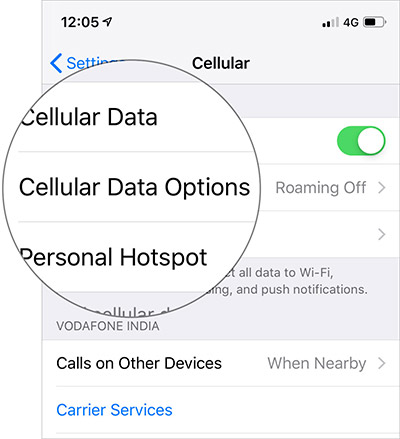
- سپس با انتخاب نمودن روی سوئیچ Data Roaming، آن را خاموش یا روشن کنید. سبز شدن سوئیچ به معنای روشن شدن و خاکستری بودن به معنای خاموش بودن سوئیچ است.
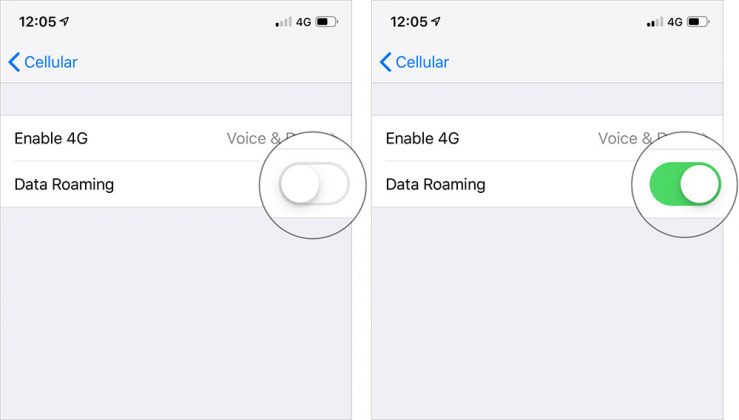
روش بررسی میزان Data Usage در آیفون
اگر پهنای باند محدودی دارید می توانید میزان Data Usage را بررسی کنید. برای انجام این کار مراحل زیر را دنبال نمایید:
- در گوشی آیفون خود از برگه Home Screen به بخش Settings و یا تنظیمات بروید.
- حالا Cellular Data/Mobile Data را انتخاب نمایید.
- در زیر عنوان Cellular Data میزان مصرف برنامه ها را بررسی کنید.
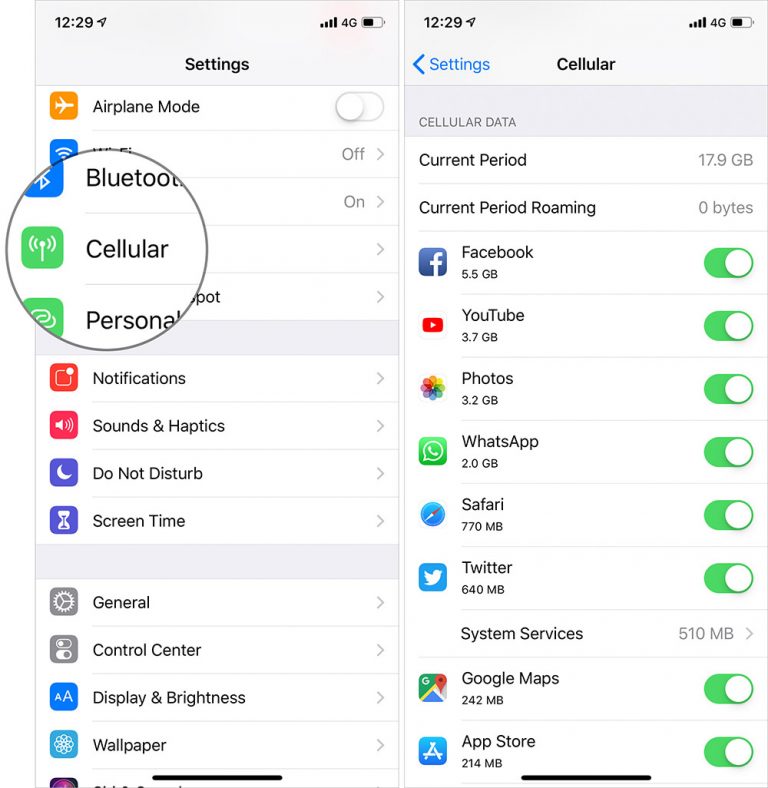

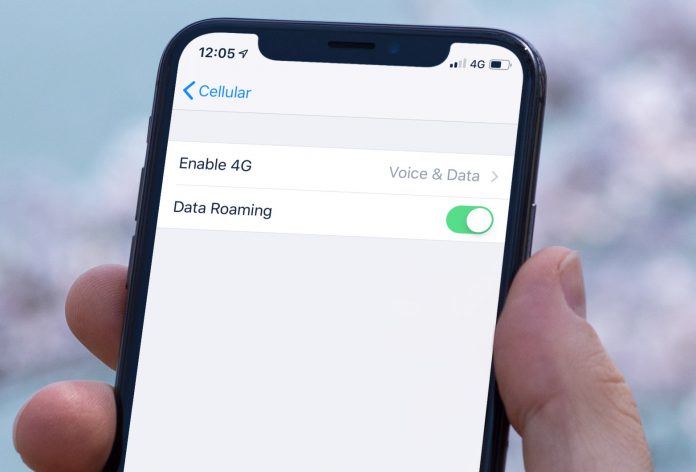
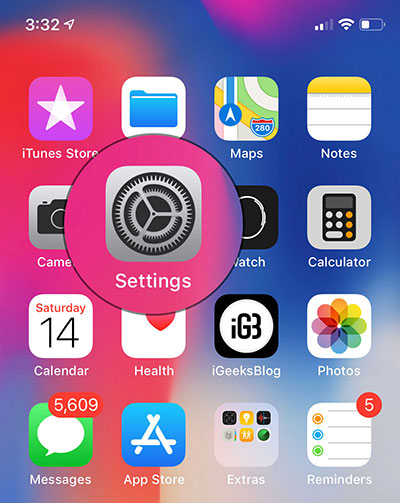
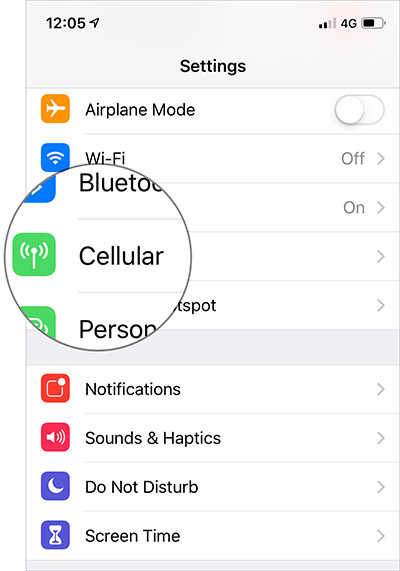








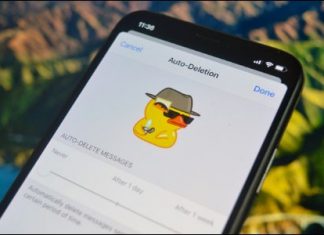

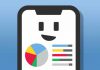
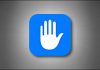











سلاموقتبخیر.ببخشید منفعال کردم ولی انتن برامنمیاد.میشه راهنمایی کنید لطفا؟
بسیار عالی بود. ممنون